如何全面清除office卸載殘留 全面清除office卸載殘留的操作方法
如何全面清除office卸載殘留?在win10系統中,基本上用戶們都是會安裝office辦公軟件來應用的,但是許多小夥伴在使用office的時候都會遇到一些問題,例如安裝失敗時再次安裝顯示已經安裝,這個時候我們需要把安裝失敗的office都清除,那麼要怎麼全面清除office卸載殘留呢?下面跟著小編一起來看看吧。


office2010免費版
office2010免費版是一款2010年推出的到至今也非常流行的辦公軟件,此版本是免費完整版,所有的辦公軟件都在這裡完整的給大傢整理好瞭,一個軟件就輕松解決你的辦公需求,在軟件中還給大傢加入瞭個性優化設置項,更加方便好用瞭,辦公或者學習上都有需要的朋友就快來下載試試吧。
如何全面清除office卸載殘留
1、我們拿手動刪除Word2010來為例,當我們在進行安裝Word2010的office時,有時候會出現這樣的提示,這說明之前office Word 2010 沒有卸載幹凈,那我們就要用手工來進行刪除(如下圖);

2、雙擊電腦桌面上“控制面板”圖標,打開“控制面板”(如下圖);

3、在打開的“控制面板”界面選擇“程序”點擊進入(如下圖);
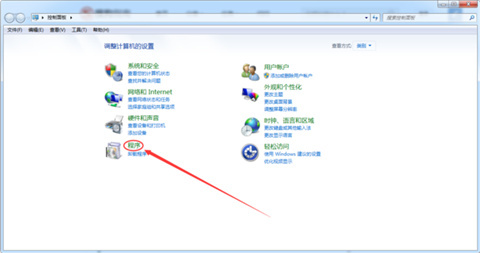
4、進入“程序”界面後,點擊“程序與功能”進入(如下圖);
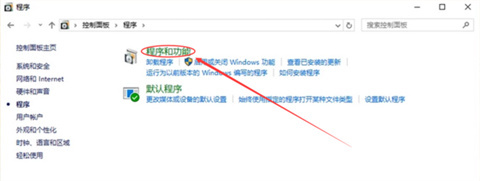
5、進入“程序與功能”中的“卸載”程序界面後,然後找到所要卸載的office 2010,點擊鼠標右鍵,在下拉選項中選擇點擊“卸載”(如下圖);

6、卸載完後有時存在一些殘餘項,這個時候打開office 2010的下載安裝目錄,選中這些“殘餘項”,點擊“刪除”(如下圖)。
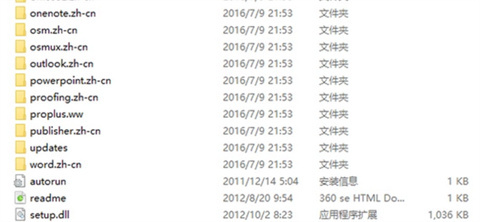
以上的全部內容就是今天小編給大傢帶來的關於如何全面清除office卸載殘留的具體操作方法,大傢不清楚的話可以來這裡瞭解下,希望對大傢有幫助。
推薦閱讀:
- word2016密鑰|word2016激活密鑰最新|word2016產品密鑰
- wps和word文檔有什麼區別 word和wps的區別介紹
- 電腦贈送的office是永久的嗎 電腦永久office低價購買地址推薦
- office和wps哪個好用 office和wps區別對比
- office2019激活密鑰 office2019永久激活碼 office2019產品密鑰key